本文所分享的知识点是【教你如何用PS抠图快速修改图片分辨率?】,欢迎您喜欢我爱IT技术网所分享的教程、知识、经验或攻略,下面是详细的讲解。
教你如何用PS抠图快速修改图片分辨率?
在制作不同的设计时,图片的分辨率往往需要进行修改,但是,如何快速修改分辨率,很多人都不太清楚。本教程是向网管之家的朋友介绍如何用PS抠图快速修改图片分辨率的方法,教程比较基础,但很实用,推荐过来,喜欢的朋友可以来学习一下。
方法/步骤
一、打开需要修改的图片。
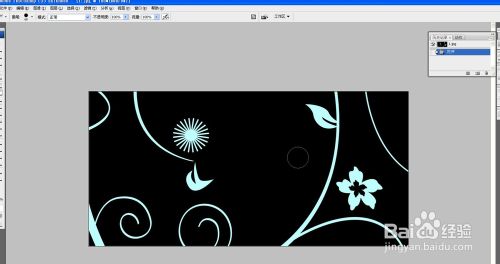
二、打开图像大小对话框。
执行图像--图像大小选项,打开对话框(或者Alt+Ctrl+I也可以快速打开)。
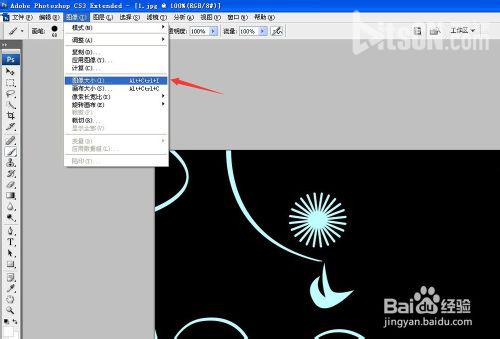
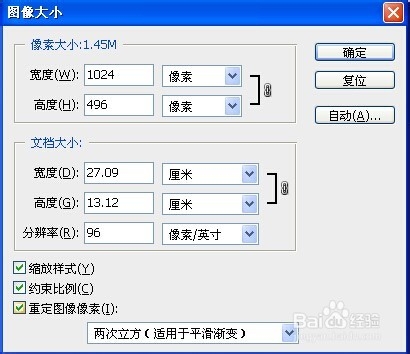
三、取消重定图像像素的选项。
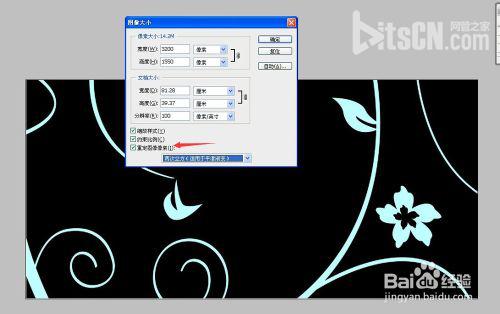
四、修改分辨率的值为200像素/英寸。
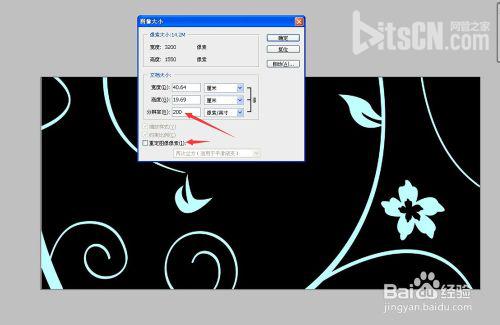
五、调整后,图像的尺寸会因为像素数目固定不变而变化。
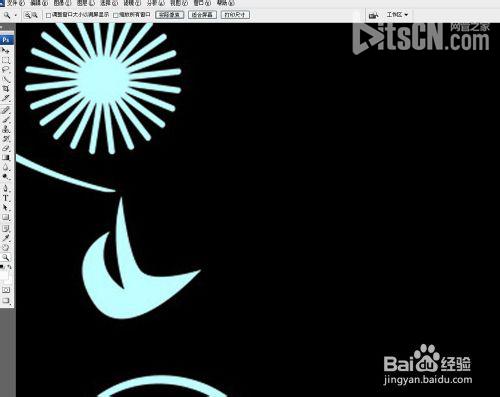
六、查看修改后的信息。
再次打开图像大小,可以看到像素已经变了。而其他的参数没有发生变化。
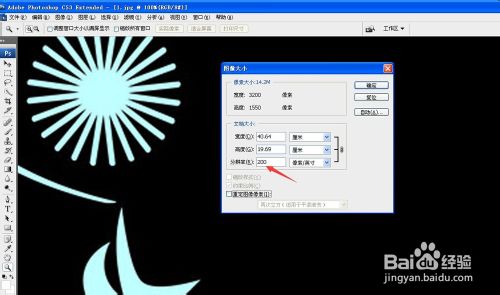
END
注意事项
重定图像像素中有很多种方法,如果选中此选项,在调整图像大小时,像素的数目是固定的。
以上就是教你如何用PS抠图快速修改图片分辨率的方法,大家学会了吗?希望本篇教程对大家有所帮助,谢谢阅读!
关于教你如何用PS抠图快速修改图片分辨率?的相关讨论如下:
相关问题:photoshop抠图的图像大小怎么改变?
答:方法: 1、使用PS软件抠图后,按键盘的CTRL+T开启自由变换。 2、之后按住键盘的Shift键,进行等比的缩放就可以了。 3、之后按回车确定执行效果。 >>详细
相关问题:怎么用photoshop抠图并且改变图片内容
答:一秒快速抠图: 1、按住Alt键双击图层(解锁),用魔术橡皮擦工具(注意属性栏的容差), 2、点击擦除背景色,即删除背景的部分,即完成。 此方法大多用于纯色背景。 改变图片内容: 在图像——调整——曲线可以改颜色,图像——调整——色阶也可以,PS... >>详细
相关问题:ps 抠图 一张人物图像像素很大拖入的背景图片像素...
答:是按shift+alt键,保持图像中心位置不变。你也可以先把图像的像素调小再拖 >>详细
- 评论列表(网友评论仅供网友表达个人看法,并不表明本站同意其观点或证实其描述)
-
